
Isi
Jika Anda memiliki internet lambat, hal termudah untuk dilakukan adalah membayar lebih banyak per bulan untuk koneksi yang lebih cepat, tetapi jika Anda tidak ingin membayar lebih banyak uang, ada beberapa cara yang dapat mempercepat internet Anda secara gratis.
Sayangnya, Anda tidak dapat benar-benar mempercepat internet Anda secara gratis, karena koneksi Mbps yang lebih cepat hanya akan membuat Anda lebih mahal, tetapi ada cara-cara Anda dapat mengoptimalkan koneksi internet Anda untuk memeras setiap megabit terakhir tanpa mengeluarkan sepeser pun.
Internet di sebagian besar rumah tangga kemungkinan besar tidak berkinerja hingga potensi penuhnya, dan itu bisa jadi karena banyak faktor yang berbeda, apakah router jelek, WiFi memerlukan penyetelan, atau kabel ethernet menjadi buruk. Internet dan jaringan pada umumnya bergantung pada begitu banyak faktor yang berbeda, dan sebagian besar pengguna mungkin tidak tahu bagaimana menyalurkan faktor-faktor ini dan mengoptimalkannya untuk mendapatkan koneksi internet terbaik dari apa yang mereka berikan.
Inilah cara Anda dapat mempercepat koneksi internet Anda di rumah tanpa harus membayar lebih untuk koneksi yang lebih cepat dari penyedia layanan internet.
Optimalkan Lokasi Router Anda
Kemungkinan besar, Anda hampir selalu terhubung ke WiFi di rumah, karena banyak perangkat di dunia saat ini yang hanya mendukung WiFi. Untuk mendapatkan kinerja internet terbaik saat menggunakan WiFi, penting untuk mempertimbangkan lokasi router Anda di rumah atau apartemen Anda.

Kemungkinan besar, router Anda terletak di sudut di suatu tempat di rumah Anda, tetapi itu mungkin bukan tempat terbaik untuk itu, terutama jika Anda biasanya bersantai di sisi lain rumah.
Semakin dekat Anda dengan router, semakin baik koneksi internet Anda (masuk akal, bukan?). Dengan demikian, letakkan router Anda di ruangan yang paling banyak Anda habiskan. Jika Anda membagi sebagian besar waktu Anda di antara dua kamar di kedua sisi rumah, pertimbangkan untuk memindahkan router Anda di antara kamar-kamar ini.
Tentu saja, memindahkan router Anda ke lokasi yang berbeda tidak selalu merupakan kemungkinan, jadi penting untuk memikirkan opsi lain juga, seperti membeli router kedua dan menghubungkannya ke router utama Anda menggunakan adaptor powerline, meskipun rute ini mengharuskan Anda menghabiskan uang tambahan.
Ubah Saluran Router Anda
Jika Anda tinggal di kompleks apartemen, kemungkinan ada satu ton jaringan WiFi yang berbeda berdekatan, menyumbat satu sama lain sinyal dan jangkauan. Namun, dengan mengubah saluran tempat router Anda beroperasi, Anda bisa membuka jaringan WiFi Anda menjadi padang rumput hijau, sementara semua jaringan WiFi lain di sekitar Anda ditinggalkan dalam lalu lintas jam sibuk.
Sebelum Anda melakukan ini, Anda harus mencari tahu apa saluran lain semua jaringan WiFi lainnya, sehingga Anda dapat memastikan untuk menghindari saluran-saluran itu sama sekali. Untungnya, cukup mudah untuk menemukan saluran yang tidak tersumbat, karena sebagian besar router menggunakan saluran default yang sama dan sebagian besar pengguna tidak repot-repot mengubahnya.
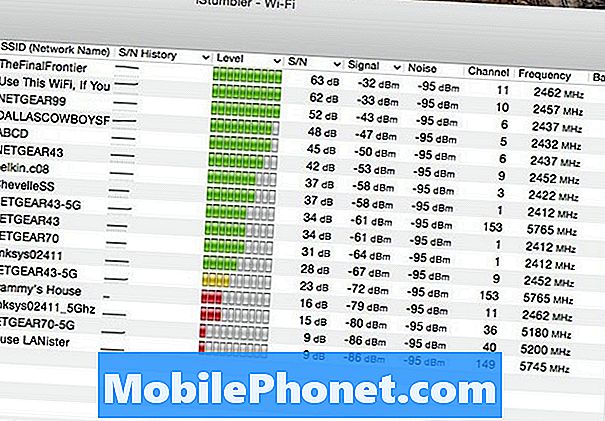
Untuk mengetahui saluran apa yang digunakan jaringan WiFi lain, Anda harus mengunduh alat pencarian WiFi. Saya suka menggunakan iStumbler untuk Mac, dan untuk Windows ada WiFiInfoView. Setelah mengunduh dan menginstal aplikasi, Anda dapat melihat dan melihat saluran apa yang digunakan jaringan lain. Bagi saya, sebagian besar jaringan WiFi berada pada saluran satu digit, yang berarti menggunakan 10 atau 11 sebagai saluran akan sempurna.
Untuk mengubah saluran router Anda, Anda harus mengakses pengaturan admin router Anda. Anda melakukan ini dengan mengetikkan alamat IP router Anda, yang biasanya 192.168.1.1. Setelah masuk, Anda ingin mencari yang serupa dengan pengaturan nirkabel. Dari sana, Anda akan melihat opsi untuk Saluran dan kemudian dapat mengubahnya ke saluran lain dari daftar drop-down.
Setelah Anda mengubahnya, pastikan untuk menyimpan pengaturan Anda dan biarkan router Anda restart jika perlu.
Singkirkan Gangguan dari Objek Lain
Perute Anda tidak terkalahkan. Bahkan, peralatan rumah tangga yang sial dapat mengacaukan sinyal WiFi dan menyebabkan gangguan. Hal-hal seperti gelombang mikro dan telepon nirkabel dapat melemahkan sinyal WiFi Anda dan membuatnya lebih sulit untuk membuat koneksi atau mempertahankannya dengan cepat.

Karena itu, penting bagi Anda menjaga router Anda dari benda-benda rumah tangga yang dapat menyebabkan gangguan, termasuk gelombang mikro, telepon, monitor bayi, dll. Namun, Anda biasanya dapat membeli telepon nirkabel dan monitor bayi dalam frekuensi yang berbeda dari router Anda, yang beroperasi pada 2.4GHz.
Jika tidak, Anda dapat mengubah frekuensi router itu sendiri menjadi 5GHz, jika mendukungnya. Anda dapat melakukan ini di pengaturan admin dan pergi ke Pengaturan Nirkabel, tergantung pada router apa yang Anda miliki.
Dari sana, Anda dapat mengubah frekuensi dari 2,4GHz ke 5GHz, atau mengaktifkan keduanya sekaligus, yang akan membuat dua jaringan WiFi, satu di antaranya 2,4GHz dan yang lainnya menjadi 5GHz.


